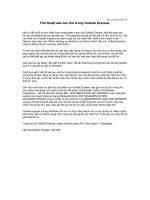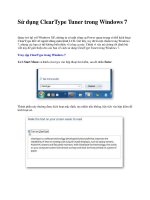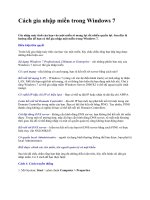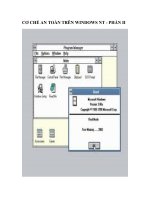Tài liệu Thủ thuật sao lưu dữ liệu vào ổ đĩa ảo trên Windows 7 pptx
Bạn đang xem bản rút gọn của tài liệu. Xem và tải ngay bản đầy đủ của tài liệu tại đây (364.91 KB, 8 trang )
Thủ thuật sao lưu dữ liệu vào ổ đĩa ảo trên Windows 7
Ổ đĩa ảo (Virtual Hard Drive - VHD) là tính năng mới của Windows 7, cho phép người
dùng tạo một phân vùng ỗ đĩa mới ngay trên hệ thống hiện tại. Bạn có thể sử dụng phân
vùng mới này để chứa dữ liệu, hoặc thậm chí để làm phân vùng khởi động. Bài viết dưới
đây sẽ hướng dẫn bạn sử dụng phân vùng ổ đĩa ảo để chứa các dữ liệu quan trọng được
sao lưu từ ổ đĩa chính.
Khởi tạo phân vùng ảo (VHD):
Điều đầu tiên cần làm là khởi tạo 1 VHD. Thực hiện theo các bước dưới đây:
- Kích chuột phải vào biểu tượng My Computer, chọn Manager.
- Tại cửa sổ Computer Management hiện ra sau đó, chọn mục Storage -> Disk
Management từ menu bên trái. Tiếp tục chọn Action -> Creat VHD từ menu chính.
- Tại hộp thoại hiện ra sau đó, nhấn nút Browser để chọn vị trí lưu VHD. Bạn có thể khởi
tạo 1 VHD từ trên ổ cứng hoặc từ các ổ cứng di động gắn bên ngoài. Chọn dung lượng
của VHD tại mục ‘Virtual Hard Disk Size’.
Mục ‘Virtual Hard Disk format’, nếu chọn ‘Dynamically expanding’, dung lượng lưu trữ
của ổ cứng ảo sẽ tự động thay đổi tùy thuộc vào dung lượng file tối đa chứa trên đó,
ngược lại, nếu muốn dung lượng này là cố định, bạn chọn ‘Fixed Size’.
Nhấn OK để lưu lại các thiết lập.
- Quay trở lại cửa sổ Computer Management, bạn sẽ thấy ổ cứng ảo xuất hiện dưới dạng
‘Unknow unallocated space’. Kích chuột phải vào ổ cứng này và chọn ‘Initialize Disk’.
Nhấn OK ở hộp thoại hiện ra sau đó để quá trình khởi tạo được thực hiện.
- Sau khi quá trình khởi tạo ổ đĩa kết thúc, kích chuột phải vào ổ đĩa mới, chọn ‘New
Simple Volume’.
- Cửa sổ ‘New Simple Volume Wizard’ hiện ra. Nhấn Next ở hộp thoại đầu tiên, chọn
dung lượng phân vùng tối đa ở hộp thoại thứ 2. Chọn ký tự đại diện cho phân vùng ổ đĩa
ở hộp thoại thứ 3. Tại hộp thoại thứ 4, chọn định dạng của phân vùng là NTFS, mục
‘Volume Label’ để thiết lập tên của phân vùng ổ đĩa, đánh dấu vào tùy chọn Quick
Format rồi nhấn Next.
- Sau khi quá trình này hoàn thành, một phân vùng ổ đĩa mới sẽ xuất hiện trên hệ thống
của bạn. Đây chính là phân vùng ổ đĩa ảo được tạo ra bởi Windows 7.
Sao lưu và khôi phục dữ liệu từ ổ cứng vào VHD:
Để sao lưu dữ liệu vào phân vùng ổ đĩa ảo mới được khởi tạo, bạn có thể copy/paste các
dữ liệu quan trọng vào phân vùng mới như cách thông thường. Tuy nhiên, bạn cũng có
thể tự động hóa quá trình sao lưu dữ liệu bằng cách thực hiện theo các bước hướng dẫn
dưới đây.
- Nhấn nút Start, điền ‘backup and restore’ vào hộp thoại tìm kiếm và nhấn Enter.
- Tại cửa sổ hiện ra, chọn ‘Set up backup…’